Hirdetés
 A DHCP egy dinamikus host konfigurációs protokoll. A DHCP-vel konfigurált hálózaton a számítógépek IP-címet kérnek, és a DHCP-kiszolgáló válaszol egyedi IP-címmel és egyéb szükséges információkkal, például domain névkiszolgálókkal és útválasztóval címek. A DHCP tehát sok munkát takarít meg a rendszergazda számára, és különösen nagyobb hálózatokban hasznos.
A DHCP egy dinamikus host konfigurációs protokoll. A DHCP-vel konfigurált hálózaton a számítógépek IP-címet kérnek, és a DHCP-kiszolgáló válaszol egyedi IP-címmel és egyéb szükséges információkkal, például domain névkiszolgálókkal és útválasztóval címek. A DHCP tehát sok munkát takarít meg a rendszergazda számára, és különösen nagyobb hálózatokban hasznos.
Semmi sem akadályozza meg az ilyen ingyenes DHCP-kiszolgáló-beállítás használatát az otthoni hálózaton is. Egy másik előnye az, hogy az összes beállítást egy helyen tárolja, így bármilyen változtatás egyszerűen elvégezhető, anélkül, hogy az összes számítógépet újrakonfigurálni kellene.
Az ingyenes DHCP-kiszolgáló telepítése egyszerű, a konfiguráció időt és gondolkodást igényel. Ugyanakkor, miután telepítette és konfigurálta a DHCP-kiszolgálót, mentésre kerül az összes házimunkától az IP-címek forgatása, az IP-k hozzárendelésének nyomon követése és az egyes számítógépek / eszközök konfigurálása külön stb.
Megvizsgáljuk, hogyan konfigurálhatja egy ingyenes DHCP-kiszolgálót a Linux számítógépén. Mint mindig, ezt az Ubuntu gépemmel demonstrálom, de nagyon jól adaptálhatod más disztribúciókhoz. Mindenekelőtt telepítenie kell a DHCP szervert a számítógépére. Ezt egyszerűen elvégezni, csak annyit kell tennie, hogy kiadja a következő parancsot:
sudo apt-get install dhcp3-server
Alternatív megoldásként ezt a szinaptikus csomagkezelőn keresztül is elérheti. Ne feledje, hogy lehet, hogy engedélyeznie kell a világegyetemet és a többirányú tárolókat. (Ehhez jelölje be a megfelelő jelölőnégyzetet belül Rendszer> Adminisztráció> Szoftverforrások).
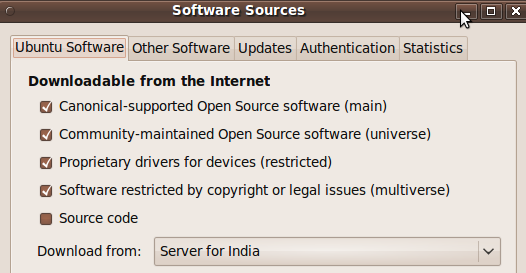
A telepítés után meg kell kapnia a konfigurálást. A DHCP-kiszolgáló konfigurálásához konfigurációs fájlok szerkesztése szükséges, és a hálózatépítés megfelelő ismerete szintén nem fog fájni. Azt mondta: megpróbálom átnézni a konfigurációs fájlt, és mindent, amit meg kell változtatnia egy alapvető beállításhoz, tehát kövesse az alábbiakat:
- Van néhány fájl, amelyekkel foglalkozunk. A munka nagy részét ezzel fogják elvégezni /etc/dhcp3/dhcpd.conf. Először azonban be kell állítanunk, hogy melyik felületet kell a szervernek megfigyelnie a DHCP-kérelmekhez. Nyissa meg a fájlt /etc/defaults/dhcp3-server és adja hozzá a szükséges felületet a INTERFACES =”” vonal. Például az eth0 esetén a sor fog kinézni INTERFACES =”eth0".
- Most készítsen biztonsági másolatot /etc/dhcp3/dhcpd.conf (hozzon létre egy példányt) csak arra az esetre, ha a dolgok rosszul fordulnak elő.
- Ezt követően nyissa meg a fájlt a kedvenc szövegszerkesztőben. Szüksége lehet megnövelt jogosultságokra a fájl szerkesztése érdekében, így ne felejtsük el a sudo (vagy a gksudo használatát, ha GUI szövegszerkesztőt használunk) használatát.
- A fájl elején így néz ki:
- Néhány sort megváltoztatunk. A beállítások, amelyeket megmutatom, elég jóak az otthoni hálózathoz. A DHCP nagyszerű tényezője az, hogy nagyon jól skálázódik, tehát ha ezt egy nagyobb hálózat kezelésére használja, akkor végre kell hajtania néhány módosítást a bemutatott beállításokban. A fájlt szépen kommentálják, tehát ha nem biztos benne, hogy egy opció miként működik, feltétlenül olvassa el a szerkeszteni kívánt sor fölött található megjegyzést.
- Menjen végig a fájl soronként, és kommentáljon minden olyan sort, amelyre nincs szükség a beállításokban. A fájl első részében megadhatja a domain nevet, a domain név szervereket és a paramétereket, például az alapértelmezett és a maximális bérleti időt. A fájl ezen részében beállított beállításokat a fájl minden olyan szakaszára használják, amelyek nem említik azokat kifejezetten.
- Ha ehelyett csak egyetlen hálózati felületet állít be, akkor azt javasolom, hogy kommentálja ezeket az első sorokat, és konfigurálja a tartománynevet és a tartománynév-kiszolgálókat az egyes szakaszokban.
- Keresse meg a fájlt, és keressen egy sort, amely a következő:Kissé eltérő konfiguráció a belső alhálózathoz“. Itt határozhatja meg a belső alhálózat beállításait. Noha a fájl csak egy ilyen szekciót sorol fel, akkor több is létrehozhat, ha egynél több alhálózatot szeretne létrehozni.
- Ha már megtalálta, szüntesse meg a szakasz szétválasztását. Most módosítania kell a beállításokat, hogy azok megfeleljenek a konfigurált hálózatnak. Az alábbiakban röviden ismertetjük az egyes sorok működését:
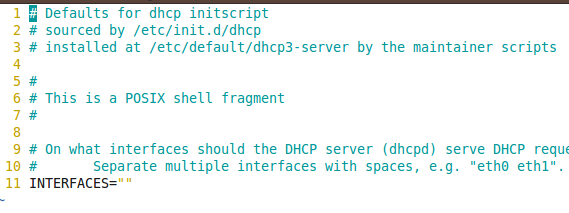
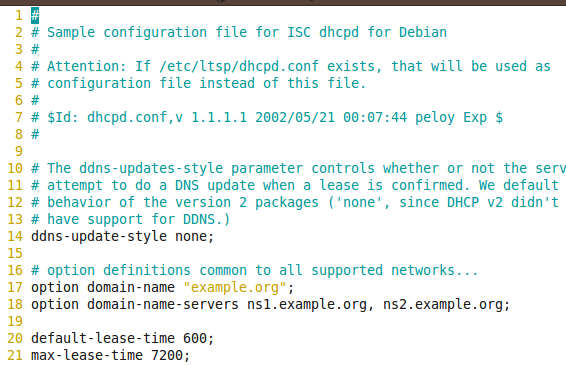
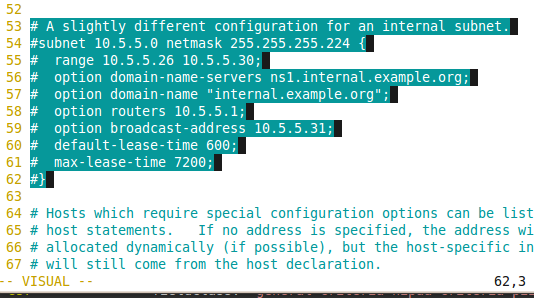
alhálózat 10.5.5.0 netmaszk 255.255.255.224 - Megadja az alhálózatot, amelyhez az összes gazdagép tartozik. Pl. ha a 192.168.0.0 alhálózatból IP-címeket szeretne kiosztani egy 255.255.255.0 maszkkal, akkor a sort a következőre változtatja: alhálózat 192.168.0.0 netmaszk 255.255.255.0
tartomány: 10.5.5.26 10.5.5.30 meghatározza az alhálózaton belüli IP-címek tartományát, amelyet minden címhez kérő géphez hozzárendel. Esetünkben megváltoztathatjuk megfelelőre tartomány: 192.168.0.10 192.168.0.50
A többi sort az opcionális paraméterek, például az útválasztó címe, a DNS-kiszolgálók stb. Konfigurálására használják. Itt megadhatja őket, hogy felülbírálja a fájl elején megadott alapértelmezett értékeket.

Egy kis konfigurációval a DHCP szerver készen áll a munkára. Most csak annyit kell tennie, hogy elindítja a kiszolgálót, és konfigurálja az ügyfeleket, hogy kérjenek IP-t DHCP-n keresztül ebből a kiszolgálóból, amelyet konfiguráltak. Opcióként a Webmin segítségével konfigurálhatja a DHCP-kiszolgálót egy böngésző segítségével. Ha van egy útválasztója, akkor a legtöbb dolgot megteheti, amit egy DHCP-kiszolgálóval meg akar tenni, ilyen esetben érheti el az útválasztó beállítópaneljét, és meghatározhatja például az IP-címek hozzárendelésének módját, a DNS-kiszolgálókat és a szereti.
Konfigurált valaha egy DHCP-kiszolgálót az otthoni hálózatához? Vagy statikus IP-ket használ? Nyugodtan küldje el tippeit a megjegyzések részben.
Varun Kashyap vagyok, India. Szenvedélyesen foglalkozom a számítógépekkel, a programozással, az internettel és az őket vezérlő technológiákkal. Szeretem a programozást és gyakran Java, PHP, AJAX stb. Projektekkel dolgozom.


